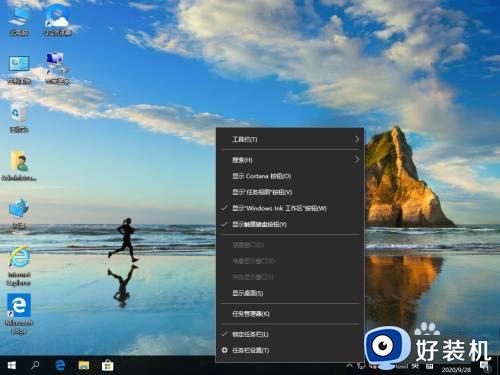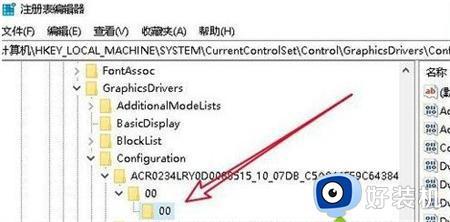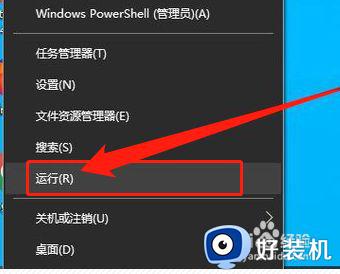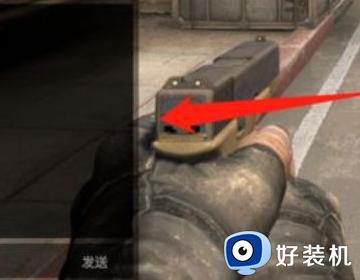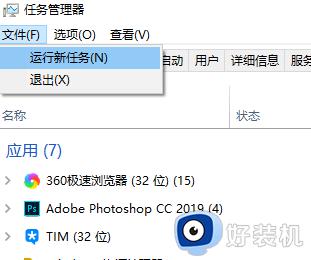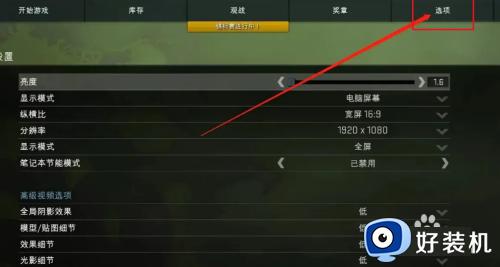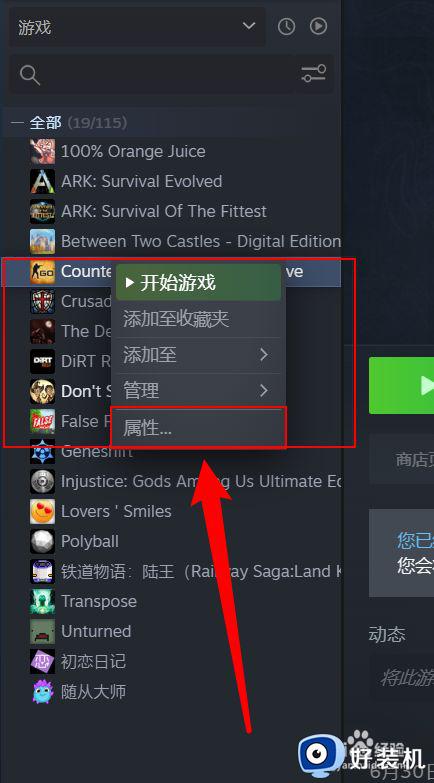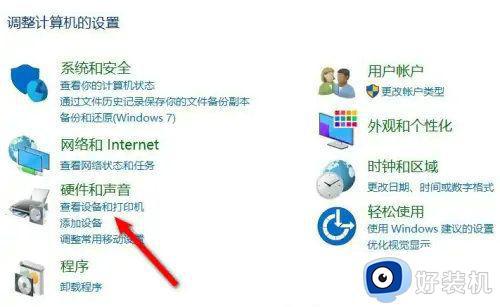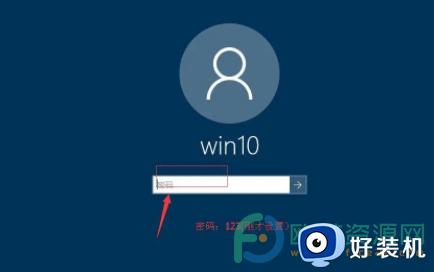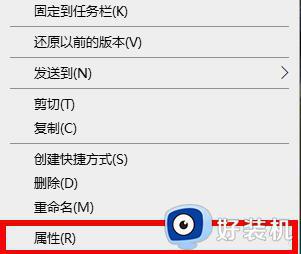Win10玩csgo频繁弹回桌面怎么排除 Win10玩csgo弹回桌面游戏进不去解决方法
Win10玩csgo频繁弹回桌面怎么排除,最近有很多微软Win10系统用户反映玩csgo游戏时经常会遇到频繁弹回桌面的问题,严重影响了游戏体验,针对这个问题,我们需要找出原因并解决它,来帮助用户玩csgo用户更好地享受游戏。下面,我会分享Win10玩csgo弹回桌面游戏进不去解决方法,帮助读者尽快排除问题。
解决方法:
方法一:开启旧版组件
1、点击左下角任务栏中的开始,选择"Windows系统"中的"控制面板"打开。
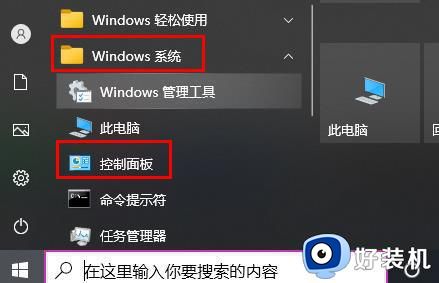
2、在打开的窗口界面中,点击其中的"程序和功能"选项。
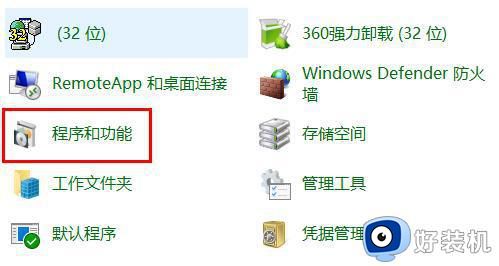
3、进入新界面后,点击左上角的"启用或关闭windows功能"选项。
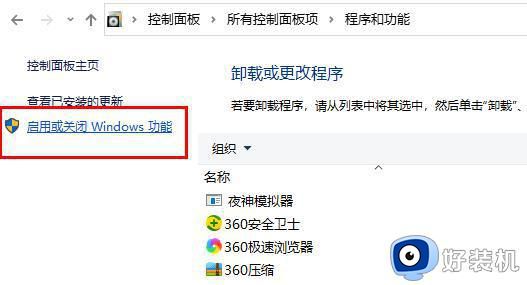
4、然后找到其中的"旧版组件",最后将"directplay"小方框取消勾选就可以了。
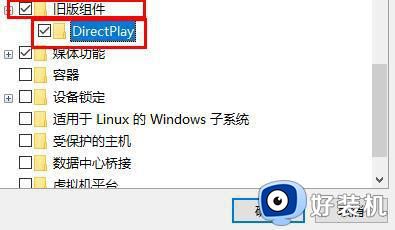
方法二:打开兼容性引擎
1、"win+R"快捷键开启运行,输入"gpedit.msc",回车打开。
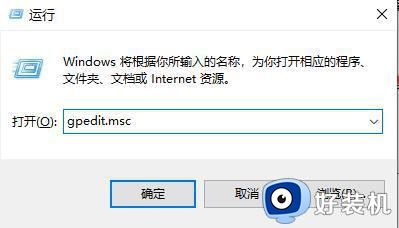
2、进入到新的窗口界面后,依次点击左侧栏中的"计算机配置-管理模板-Windows组件"
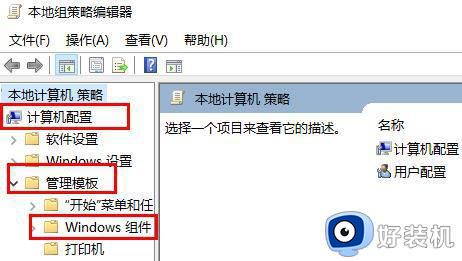
3、接着再点击其中的"应用程序兼容性",然后找到右侧中的"关闭应用程序兼容性引擎"双击打开。
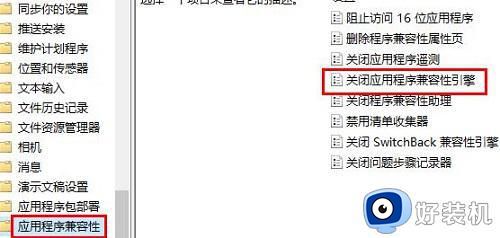
4、最后在打开的窗口界面中,将"已启用"勾选上就可以了。
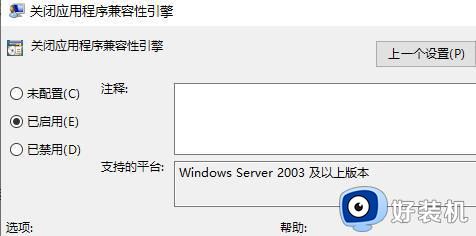
以上是关于Win10玩csgo弹回桌面游戏进不去解决方法的全部内容,如果有用户遇到相同情况,可以按照小编的方法解决问题。